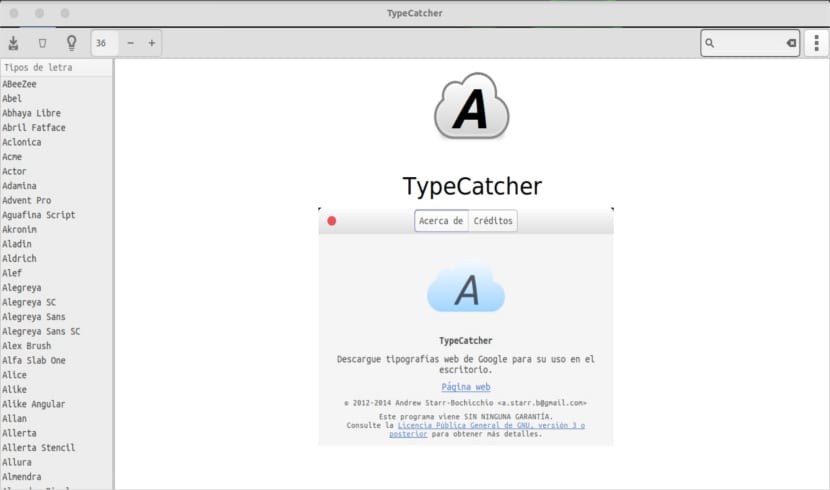
पुढील लेखात आम्ही टाईपगेटचरवर नजर टाकणार आहोत. हा अनुप्रयोग आमच्यासाठी सुलभ करेल गूगल फॉन्ट वापरा आमच्या उबंटू डेस्कटॉपवरुन. ते आम्हाला अगदी सोप्या पद्धतीने स्थापित किंवा विस्थापित करण्याचा पर्याय देईल. एक सहकारी त्याच्याबद्दल काही वर्षांपूर्वी आम्हाला त्याच्याबद्दल आधीच सांगत होता हा लेख, परंतु आता आम्ही अधिकृत आवृत्ती उबंटू रिपॉझिटरीज वरून देखील स्थापित करू शकतो.
डीफॉल्टनुसार उबंटू डेस्कटॉप बर्याच डीफॉल्ट फॉन्टसह येतो. आपण डिझाइनर, सामग्री निर्माता किंवा वेबसाइट विकसक असल्यास डीफॉल्ट फॉन्ट आपल्यापेक्षा कमी होऊ शकतात. या सर्वांना समर्पित असलेल्या सर्वांसाठी, आम्हाला काही अतिरिक्त स्त्रोतांची आवश्यकता होती. टाइपकेचर वापरुन, कोणताही वापरकर्ता सक्षम होईल Google वेब फॉन्ट सहज शोध, ब्राउझ आणि डाउनलोड करा उबंटू डेस्कटॉप आणि डेरिव्हेटिव्हज वर ऑफलाइन वापरासाठी.
आपण आपल्या वैयक्तिक किंवा व्यावसायिक कामासाठी अतिरिक्त फॉन्ट शोधत असल्यास, टाइपगॅचर आपल्यासाठी एक उपयुक्त साधन असेल. टाइपगेटचर होते अँड्र्यू स्टारर-बोचीचिओ यांनी विकसित केले, डिजिटल महासागरातील समुदाय व्यवस्थापक. हे पूर्णपणे विनामूल्य आहे आणि मुक्त स्रोत फॉन्ट व्यवस्थापक जीपीएल व्ही 3 परवान्याअंतर्गत सोडण्यात आले.
या छोट्या लेखात आपण कसे ते पाहू उबंटू सिस्टमवर गूगल फॉन्ट स्थापित करा (या उदाहरणात आवृत्ती 17.04). परंतु प्रथम आम्ही हा अनुप्रयोग आम्हाला उपलब्ध करुन देत असलेली कार्ये पाहू.
टाइपगॅचर फंक्शन्स

- आम्ही सक्षम होऊ गूगल वेब फॉन्ट डाउनलोड करा.
- आम्ही शक्यता आहे सहजपणे फॉन्ट स्थापित करा किंवा आधीपासूनच स्थापित फॉन्ट काढा काही माउस क्लिकसह.
- हे साधन आम्हाला एक देखील प्रदान करेल फॉन्ट पूर्वावलोकन समायोज्य आकार आणि मजकूरासह.
- आम्ही कामगिरी करू शकतो नावाने फॉन्ट शोध.
उबंटू 17.04 मध्ये Google वेब फॉन्ट स्थापित करा
अधिकृत उबंटू रेपॉजिटरीमधून स्थापित करा
टाईपचेचर आम्हाला सापडेल अधिकृत उबंटू रेपॉजिटरीजमध्ये उपलब्ध. आमच्या उबंटूमध्ये किंवा कोणत्याही डीईबी-आधारित सिस्टममध्ये स्थापित करण्यासाठी, आम्हाला केवळ टर्मिनल (Ctrl + Alt + T) उघडावे लागेल आणि त्यामध्ये कार्यवाही करावी लागेल.
sudo apt install typecatcher
निर्मात्याच्या पीपीए वरून स्थापित करा
इतर प्रतिष्ठापन पर्याय आहे पीपीए वापरा की आणखी एक शक्यतो अप-टू-डेट स्त्रोत मिळविण्यासाठी निर्माता आम्हाला प्रदान करते. अधिकृत रिपॉझिटरीमधील आवृत्ती पीपीएच्या आवृत्तीपेक्षा थोडी जुनी असू शकते, जरी हे पोस्ट लिहिण्याच्या वेळी मला वाटते की ते दोन्ही समान आवृत्ती आहेत. तर आम्ही नेहमी स्थिर आणि अलीकडील आवृत्ती मिळवण्याचा प्रयत्न करत असल्यासटर्मिनलवर खालील स्क्रिप्ट चालवायची आहे (Ctrl + Alt + T):
sudo add-apt-repository ppa:andrewsomething/typecatcher && sudo apt update && sudo apt install typecatcher
टाइपकेचरसह गूगल फॉन्ट स्थापित करा
एकदा प्रतिष्ठापित झाल्यानंतर, आम्ही त्यास डॅशमध्ये शोधून टाइपगॅचर चालवू शकतो. डीफॉल्ट टाइपगॅचर इंटरफेस आपल्यासमोर उघडेल.
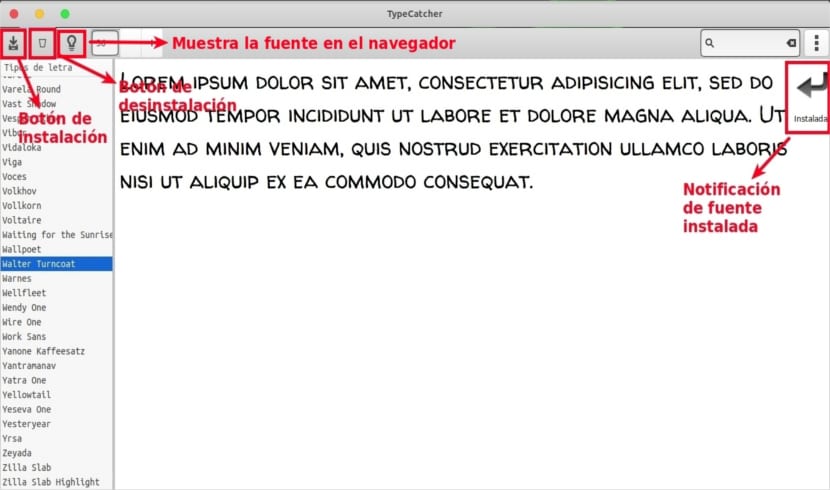
आपण स्क्रीनशॉटमध्ये पाहू शकता, सर्व गूगल फॉन्ट डाव्या पॅनेलवर सूचीबद्ध आहेत. वरच्या पट्टीच्या डाव्या बाजूला फॉन्ट डाउनलोड करणे, स्थापित केलेले फॉन्ट काढून टाकणे, फॉन्ट माहिती पहाणे, फॉन्टचा आकार समायोजित करणे असे पर्याय आहेत. आणि शीर्ष पट्टीच्या उजव्या बाजूला नावांनी फॉन्ट शोधण्यासाठी एक शोध बॉक्स आहे. याव्यतिरिक्त, आम्ही शोध बॉक्सचा वापर करुन थेट स्त्रोताचे वर्णन वेबसाइटवर शोधण्यात सक्षम होऊ.
परिच्छेद पूर्वावलोकन कोणत्याही स्त्रोतांमधून आपल्याला डाव्या पॅनेलमधून एक निवडणे आवश्यक आहे. याव्यतिरिक्त, वरच्या बारमध्ये आकार समायोजित करून आपल्याकडे विशिष्ट फॉन्ट आकाराचे पूर्वावलोकन असू शकते.
परिच्छेद स्त्रोत माहिती पहा, फक्त ते निवडा आणि शीर्ष बारमधील फॉन्ट माहिती चिन्ह (एक प्रकाश बल्बसारखे दिसणारे चिन्ह) वर क्लिक करा. निवडलेल्या फॉन्टचा तपशील आमच्या डीफॉल्ट वेब ब्राउझरमध्ये दिसून येईल.

परिच्छेद आपल्या उबंटू सिस्टमवर फॉन्ट स्थापित करा, ते निवडा आणि वरच्या बारवरील डाउनलोड फॉन्ट डाउनलोड बटणावर क्लिक करा. त्याचप्रमाणे, फॉन्ट काढण्यासाठी, स्थापित फॉन्ट निवडा आणि विस्थापित फॉन्ट बटणावर क्लिक केल्यास ते काढले जाईल.
टाइपकेचर विस्थापित करा
टर्मिनल (Ctrl + Alt + T) उघडून आणि त्यात टाइप करून आम्ही आमच्या सिस्टममधून प्रोग्राम काढू शकतो.
sudo apt remove typecatcher
जर आपण संबंधित रिपॉझिटरीद्वारे हे स्थापित करणे निवडले असेल तर आपण त्याच टर्मिनलवर पुढील आज्ञा लिहून त्यापासून मुक्त होऊ.
sudo add-apt-repository -r ppa:andrewsomething/typecatcher
मी प्रयत्न केला म्हणून टाइपगेटचर वापरण्यास खूप सोपे आहे, आणि आम्हाला वचन देते जे सर्व Google स्त्रोत आम्हाला प्रदान करते. आमच्या प्रकल्पांसाठी नेहमीच चांगला मूठभर स्त्रोत मिळवण्याचा हा एक चांगला मार्ग आहे. एखाद्यास या प्रकल्पाबद्दल अधिक माहिती हवी असल्यास ते त्यांच्या पृष्ठाचा सल्ला घेऊ शकतात GitHub.
२०१ in मध्ये अखेरचे अद्यतनित, हे इस्टोनवेअर बनण्याच्या मार्गावर आहे
https://launchpad.net/~andrewsomething/+archive/ubuntu/typecatcher - 7 आठवड्यांपूर्वी अखेरचे अद्यतनित. साभार.